El mejor software gratuito de reparación de vídeo para Mac: descripción general y características
El video es una forma de grabación visual que permite capturar imágenes en movimiento y almacenar los sonidos de un momento. Como una forma única de narrar historias, el video tiene diversos usos además de la narración: se utiliza para documentar eventos memorables, entretener, educar, informar y comunicar ideas. Además, como material visual, su calidad es crucial para mostrar adecuadamente el contenido del video. Por lo tanto, tener un video dañado o corrupto es la peor pesadilla de cualquier usuario. Pero no se preocupe, existen múltiples maneras de salvar y reparar un video mediante un software de reparación de video. Esto aplica a computadoras con sistema operativo Windows, ya que cuenta con numerosas herramientas compatibles para guardar videos. Sin embargo, si usa un dispositivo Mac, conocido por su estricto y seguro sistema, limita la cantidad de herramientas disponibles para intentar... arreglar video en Mac Puedes permanecer atento porque este artículo es para ti.
Este artículo ofrece información valiosa sobre cómo reparar un video de Mac con una solución confiable y garantizada para dispositivos Mac. Continúe leyendo para obtener más información sobre estas herramientas de software de video cuidadosamente seleccionadas y sus funciones. Además, este artículo le informará sobre las causas comunes de la corrupción de videos y le brindará consejos para evitarlo.
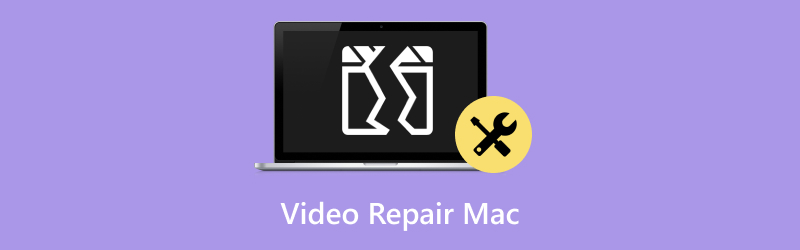
- LISTA DE GUÍAS
- Parte 1. ¿Qué causó que un video se dañara o corrompiera?
- Parte 2. Cómo reparar archivos de vídeo en Mac
- Parte 3. Consejos para evitar la corrupción en los videos
- Parte 4. Preguntas frecuentes sobre cómo reparar videos en Mac
Parte 1. ¿Qué causó que un video se dañara o corrompiera?
Los archivos de video tienen muchos formatos y son propensos a dañarse sin que usted se dé cuenta. Su manejo habitual puede contribuir a que se dañen o corrompan. Por lo tanto, para estar al tanto, asegúrese de leer las siguientes causas principales de la corrupción de un video.
• Apagar repentinamente su dispositivo mientras se reproduce un video puede provocar daños en el archivo de video que está reproduciendo.
• El uso de un reproductor de video desactualizado o incompatible para reproducir su archivo de video en su dispositivo Mac también es una razón para que el video se dañe, ya que el uso de dicho reproductor de video puede tener problemas para leer ciertos códecs de archivos de video y, por lo tanto, reproducirlo más puede dañar su video.
• La manipulación imprudente de los metadatos del vídeo puede contribuir a un problema de corrupción en la reproducción del vídeo.
• Descargar videos de fuentes no confiables y tener una conexión a Internet inestable puede provocar que el video se corrompa.
• El uso de herramientas de reparación de video de terceros inestables solo puede empeorar los problemas de video en su Mac.
Parte 2. Cómo reparar archivos de vídeo en Mac
Reparación de video ArkThinker
Reparación de video ArkThinker se encuentra entre las herramientas preferidas de los usuarios de Mac cuando se trata de reparar sus videos dañados en su dispositivo, ya que la herramienta adoptó un enfoque con su interfaz de usuario para hacer que la reparación de videos en Mac sea más accesible para todos los usuarios, pero garantiza obtener el mejor servicio y resultado en un lapso de unos pocos clics en la herramienta.
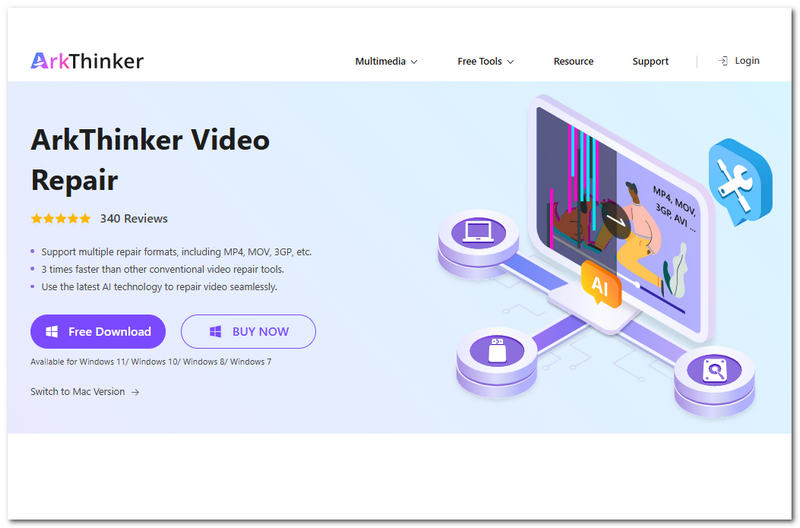
Características
• Admite totalmente la reparación de varios formatos de archivos de vídeo, incluidos MOV, MP4, 3GP y más.
• Está equipado con una tecnología de procesamiento rápido, lo que garantiza reparar videos fácilmente y mucho más rápido en comparación con otras herramientas de reparación de videos.
• Integra tecnología de IA para reparar vídeos dañados y aquellos que se consideran irreparables.
• Es capaz de restaurar y mejorar la calidad del vídeo sin perder su calidad original.
• Seguro de usar ya que la herramienta utiliza el cifrado más alto para proteger los datos de los usuarios mientras repara archivos de video.
• Fácil navegación por la interfaz de usuario con un diseño minimalista y sencillo para satisfacer tanto a usuarios ocasionales como profesionales.
• Funciona totalmente con sistemas operativos Mac y Windows.
Pasos para utilizar ArkThinker Video Repair
Descargue e instale el Reparación de video ArkThinker software en su computadora a través de su sitio web en el siguiente enlace.
Abra la herramienta de reparación de video y, en su interfaz principal, verá dos campos para subir archivos de video. Para empezar, haga clic en el campo naranja + para subir el video dañado y, en el campo violeta +, para subir el archivo de video de muestra.
Nota: El archivo de video de muestra puede ser cualquier archivo. La IA de la herramienta lo usará como base para reparar el video dañado.

Una vez que haya cargado sus videos corruptos y de muestra en el campo designado, ahora puede hacer clic en el Reparar Botón. Esto iniciará automáticamente el proceso de reparación de tu archivo de video. Simplemente espera a que termine para continuar.

Una vez finalizado el proceso, podrá previsualizar el archivo de vídeo corregido para revisarlo si es necesario repetir el proceso. Si está satisfecho con el resultado, haga clic en el botón Ahorrar Botón para descargar finalmente el vídeo a tu carpeta de Descargas en tu computadora.

No solo puede ayudarte a reparar archivos de video en Mac, sino que también puede ayudarte reparar archivos MXF dañados.
Reproductor de multimedia VLC
VLC Media Player es un reproductor multimedia ampliamente conocido para dispositivos Windows y Mac. Esto lleva a VLC Media Player como uno de los reproductores de video de terceros a prosperar como un reproductor de video de terceros y una herramienta en continuo desarrollo para seguir siendo relevante, ayudando a los usuarios incluso a reparar sus archivos de video corruptos en Mac. También puede ayudarlo a recortar o vídeos de cultivos.

Características
• Es capaz de realizar una reparación de video básica, especialmente la reparación de video AVI en Mac.
• Es capaz de convertir vídeos dañados o no reproducibles a otro formato de archivo que funcione para poder reproducirlos.
• Puede solucionar problemas menores relacionados con el códec durante el proceso de conversión de archivos de vídeo.
Parte 3. Consejos para evitar la corrupción en los videos
• Asegúrese de cerrar el archivo de video cuando termine de reproducirlo para garantizar un cierre correcto del archivo y evitar el riesgo de problemas de reproducción de video.
• Si está reproduciendo varios formatos de archivos de video en su Mac, asegúrese de utilizar un reproductor de video que esté actualizado o que admita una amplia variedad de codecs de video para reproducir videos sin problemas.
• Antes de editar los metadatos de un video, asegúrese de editar solo aquellos que necesita y asegúrese de estar familiarizado con cómo hacerlo y qué hace, porque hacerlo sin saberlo puede dañar el video e impedir su reproducción.
• Asegúrese de descargar u obtener sus videos únicamente de una fuente confiable y, mientras lo hace, asegúrese de tener una conexión a Internet estable antes de continuar con la descarga.
Asegúrese de usar únicamente una herramienta de reparación de video diseñada para la comodidad del usuario. Esto significa usar una herramienta fácil de usar y realizar una investigación exhaustiva para asegurarse de que funcione correctamente en su Mac.
Parte 4. Preguntas frecuentes sobre cómo reparar videos en Mac
¿Puedo reparar un archivo de vídeo dañado en una Mac sin software de terceros?
Sí, puedes usar QuickTime, el reproductor de video de Apple, para solucionar problemas de video menores y básicos. Sin embargo, si no funciona, necesitarás una herramienta de terceros como ArkThinker para solucionarlo.
¿Cómo sé si mi archivo de vídeo está dañado en Mac?
Sabrá que su archivo de video está dañado si no se reproduce o muestra un mensaje de error al reproducirlo. Otro caso es cuando reproduce el video, pero el video no se reproduce, pero el sonido avanza, y viceversa. Por último, el video se reproduce, pero ocasionalmente se congelan las imágenes y se saltan algunas partes.
Conclusión
Gestionar un archivo de vídeo dañado en una Mac puede ser un desafío si el usuario no cuenta con la guía adecuada. Esta guía ha recopilado... El mejor software de reparación de vídeo para Mac que mejor se adapte a la comodidad de los usuarios, e incluso pueda solucionar problemas desde menores hasta avanzados con archivos de vídeo.
¿Qué opinas de esta publicación? Haga clic para calificar esta publicación.
Excelente
Clasificación: 4.7 / 5 (basado en 471 votos)


